আমরা সবাই উইন্ডোজ 2000 থেকে উন্নত বুট বিকল্প পেতে F2 বা F8 চাপাতে অভ্যস্ত হয়ে গেছি, সম্ভবত এর আগেও।
সেই দিনগুলি চলে গেছে! উইন্ডোজ 8/10 এ, বুট সময়টি নাটকীয়ভাবে হ্রাস পেয়েছে এবং উপরে দেখানো স্ক্রিনশট প্রায় 200 মিলিসেকেন্ডের জন্য প্রযোজ্য এবং এটিই! তাই যদি আপনি উইন্ডোজ 8-তে নিরাপদ মোডে প্রবেশ করতে চান তবে আপনাকে একটি ভিন্ন রুট যেতে হবে।
উইন্ডোজের পূর্ববর্তী সংস্করণের উন্নত বুট বিকল্পের পরিবর্তে, এখন আপনাকে প্রথমে প্রথমে উইন্ডোজ 8 এর সিস্টেম পুনরুদ্ধারের বিকল্পগুলি। এটি বেশ কিছু জিনিস একই রকম, কিন্তু খুব ভাল দেখায় এবং সেখানে আরো কয়েকটি মেনু অপশন ক্লিক করতে হবে। এখানে কিভাবে।
যদি আপনি উইন্ডোজ এক্সপি, ভিস্তা, 7 বা 10 এর মত একটি ভিন্ন সংস্করণ চালাচ্ছেন, তবে আমার অন্য পোস্টটি কিভাবে নিরাপদ মোডে উইন্ডোজ পুনরায় আরম্ভ করবেন? -এ দেখুন। তারপর চূড়ান্ত পদক্ষেপগুলির জন্য এই নিবন্ধে ফিরে আসুন।
নিরাপদ মোডে স্টার্টআপ উইন্ডোজ 8/10
শুরু করার জন্য প্রথমে আপনাকে বুট উইন্ডোজ 8/10 সিস্টেম পুনরুদ্ধারের বিকল্পের মধ্যে এর প্রয়োজন হবে। আপনি কিভাবে এটা করতে আমার আগের পোস্ট পড়তে পারেন; মূলত তিনটি পদ্ধতি আছে। একবার আপনি সেখানে থাকলে, সমস্যা সমাধানবিকল্পটি ক্লিক করতে হবে।
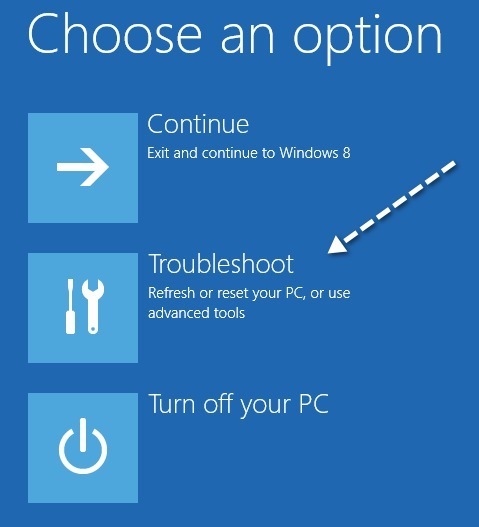
পরবর্তী পর্দায়, আপনার প্রয়োজন উন্নত বিকল্পএ ক্লিক করুন।
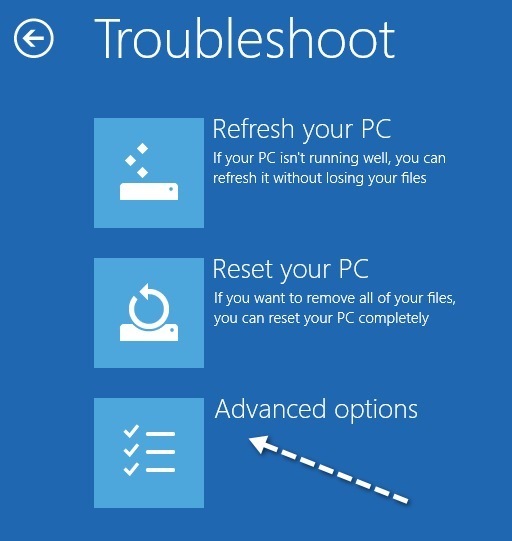
তারপর আপনাকে স্টার্টআপ সেটিংসএ ক্লিক করতে হবে। শেষ ডায়ালগে।
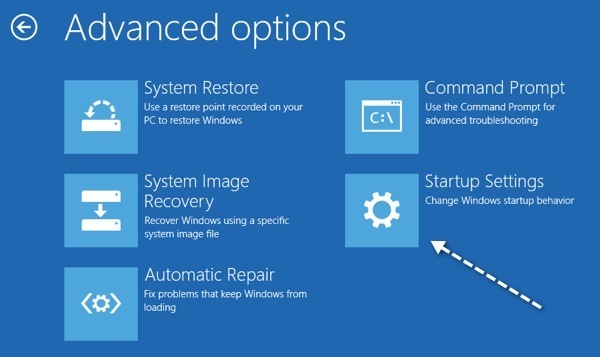
অবশেষে, আপনাকে পুনর্সূচনাবোতামে ক্লিক করতে হবে, যা আপনাকে বিকল্পগুলি দেবে কম রিসোলিউশনের মোডে শুরু, ডিবাগিং মোড, বুট লগিং সক্ষম করে এবং নিরাপদ মোডে শুরু! একটি দীর্ঘ প্রক্রিয়া ধরনের, কিন্তু যে নতুন উপায়।
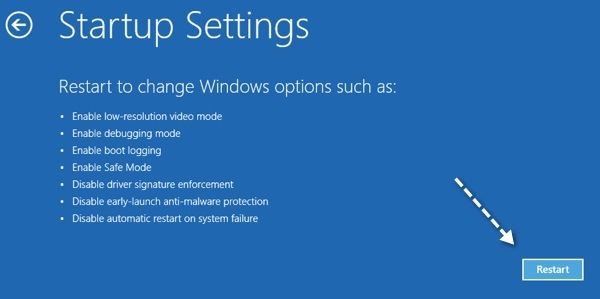
এখন আপনি অবশেষে স্টার্টআপ সেটিংস পর্দায় পাবেন, যেখানে আপনি 1 টি টিপুন করতে পারেন আপনার বিভিন্ন সেটিংস বাছাই করার জন্য F10 এর মাধ্যমে 10 বা F1 এর মাধ্যমে নিরাপদ মোড সক্রিয় করতে 4 চাপুন বা F4 চাপুন।
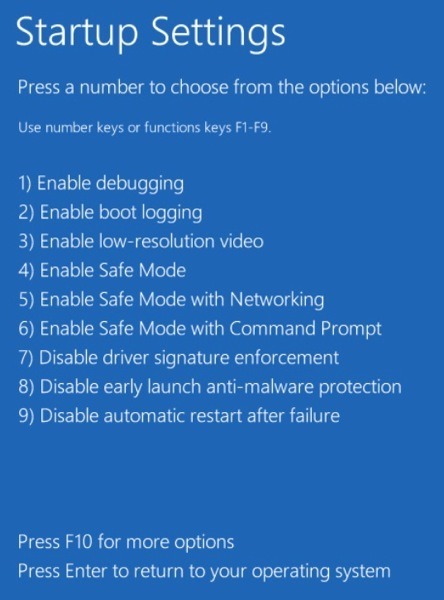
এটা ঠিক! উইন্ডোজ 8/10 এখন নিরাপদ মোডে লোড হবে! এটি ব্যাক আপ শুরু একবার আপনি লগ ইন করতে আপনার পাসওয়ার্ড টাইপ করতে হবে। আমি লক্ষ্য করেছি যে উইন্ডোজ 8 এর নিরাপদ মোডে থাকাকালীন, আমি চারমাস বারটি আনতে পারিনি। নিশ্চিত নই কেন, কিন্তু আমি সিস্টেমটি কিভাবে পুনরায় চালু করতে পারি তা বুঝতে পারিনি।
আমি যা শেষ করেছি তা স্টার্ট স্ক্রিনে যাচ্ছে, তারপর উপরের দিকে আমার নামের উপর ক্লিক করে এবং স্বাক্ষর করার বিকল্প ছিল। বাইরে। একবার আমি সাইন আউট হয়ে গেলে, নীচে ডান দিকে পাওয়ার বোতামে ক্লিক করলে শাটডাউন বা রিস্টার্টের একটি বিকল্প ছিল। তাই যদি আপনি নিরাপদ মোডে আটকে থাকেন এবং এটি পেতে পারেন না, তাহলে এটি কীভাবে কাজ করে।
এছাড়াও, এটি উল্লেখিত হওয়া উচিত যে আপনি নিরাপদ মোডে শুরু করতে MSCONFIG ইউটিলিটি ব্যবহার করতে পারেন। শুরু স্ক্রিনে যান, ডান-ক্লিক করুন, তারপর সমস্ত অ্যাপ্লিকেশানগুলিনির্বাচন করুন এবং তারপর চালানএ ক্লিক করুন। উইন্ডোজ 10-এ শুধু উইন্ডোজ কী + আর চাপুন।
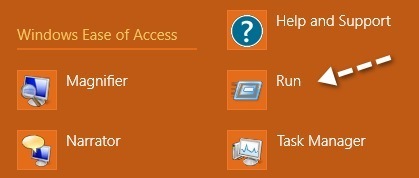
পরবর্তী, রান ডায়ালগে msconfigটাইপ করুন এবং তারপর বুটট্যাবে ক্লিক করুন:
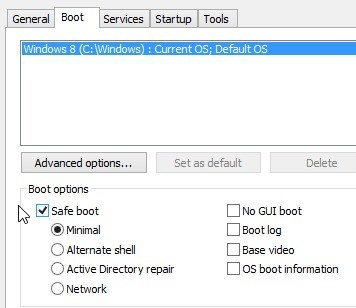
নিরাপদ বুট বলার বাক্সটি চেক করুন এবং তারপরে একটি বিকল্প নির্বাচন করুন। আপনি থেকে চয়ন করতে পারেন:
নূন্যতম- সাধারণ সেফ মোড
বিকল্প শেল- কমান্ড প্রম্পট সহ নিরাপদ মোড
নেটওয়ার্ক- নেটওয়ার্কিং সহ নিরাপদ মোড
অ্যাক্টিভ ডিরেক্টরি মেরামত সম্পর্কে চিন্তা করবেন না, এটি কিছু IT- সম্পর্কিত বিকল্প। আপনি কোন GUI বুট, বুট লগ, বেস ভিডিও এবং OS বুট সংক্রান্ত তথ্যের জন্য বাক্সগুলি পরীক্ষা করতে পারেন। মনে রাখবেন যে যখন আপনি msconfig ব্যবহার করে নিরাপদ মোডে বুট করবেন, তখন আপনি মেস্পিন্ফে ফিরে যান এবং নিরাপদ বুট বিকল্পটি নির্বাচন না করা পর্যন্ত এটি ক্রমাগত বুট করবে। উপভোগ করুন!?